Prijenos oznaka iz jednog preglednika Opera u drugi
Kartice preglednika pohranjuju veze na najposjećenijih i omiljenih web stranica. Prilikom ponovne instalacije operativnog sustava ili mijenjanja računala velika je šteta da ih izgubite, pogotovo ako je baza podataka oznake prilično velika. Isto tako, postoje korisnici koji samo žele premjestiti oznake s kućnog računala na radnu stanicu ili obrnuto. Doznajemo kako uvesti oznake iz Opera u Operu.
sinkronizacija
Sinkronizacija je najjednostavniji način prijenosa oznaka iz jednog primjerka Opera na drugi. Da biste dobili takvu priliku, prije svega, trebali biste se registrirati s uslugom udaljenog pohranjivanja podataka u oblaku Opera, nekada Opera Link.
Da biste se registrirali, idite na glavni izbornik programa, a na popisu koji se prikaže odaberite stavku "Sinkronizacija ...".
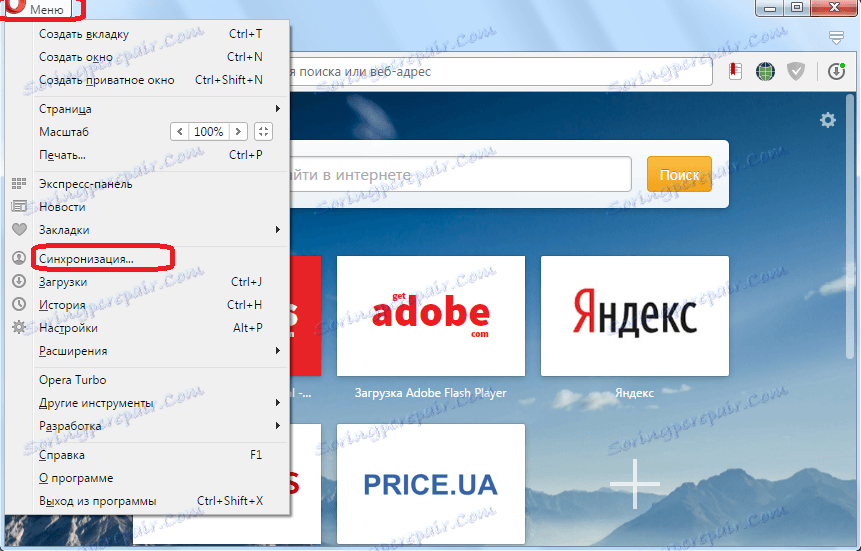
U dijaloškom okviru kliknite gumb "Otvori račun".
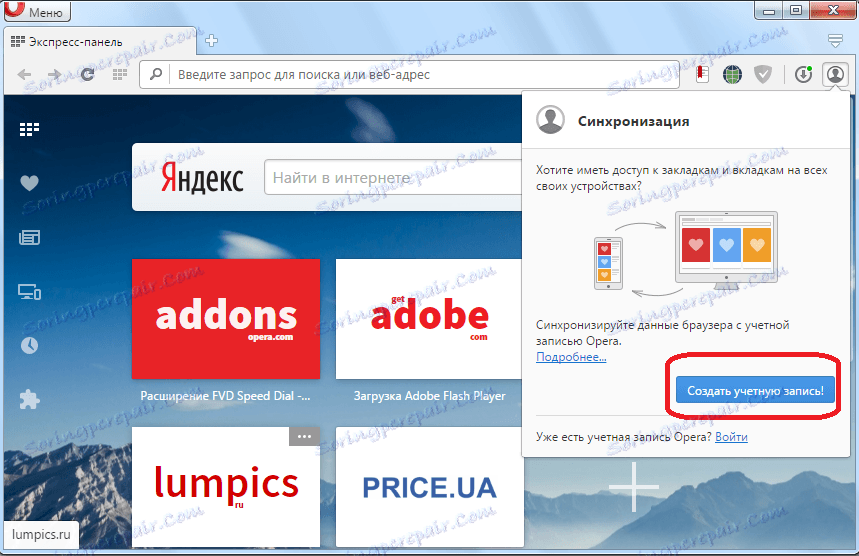
Pojavi se obrazac gdje trebate unijeti adresu e-pošte i lozinku od proizvoljnih znakova čiji broj mora biti najmanje dvanaest.
Ne morate potvrditi adresu e-pošte. Nakon što ispunite oba polja, kliknite gumb "Stvori račun".
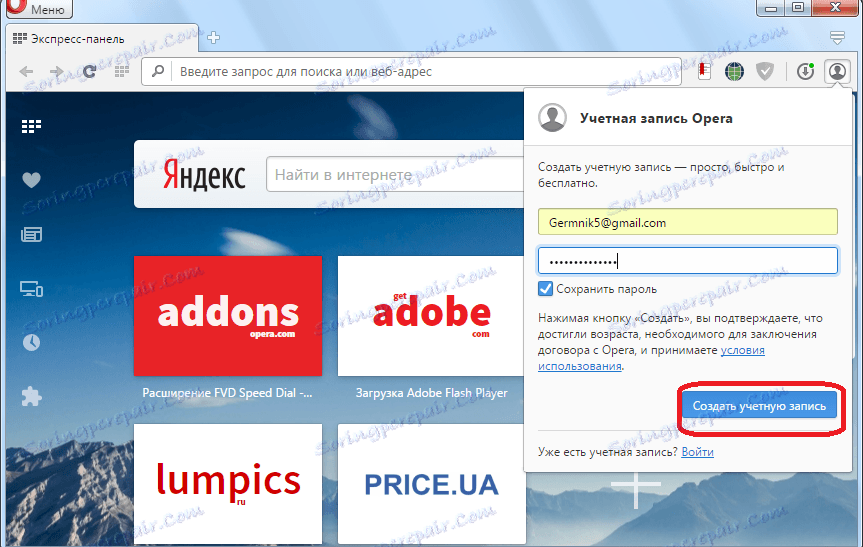
Da biste sinkronizirali sve podatke povezane s operacijom, uključujući oznake, s udaljenom pohranom, kliknite gumb "Sinkronizacija".
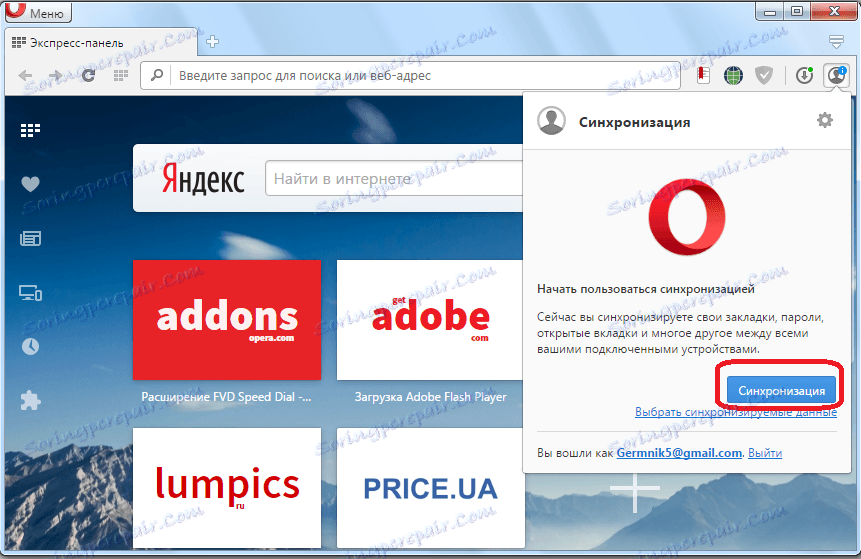
Nakon toga, oznake će biti dostupne u bilo kojoj inačici preglednika Opera (uključujući i mobilne) na bilo kojem računalnom uređaju s kojeg ćete se prijaviti na svoj račun.
Da biste premjestili oznake, morate se prijaviti na račun s uređaja na koji ćete uvesti. Ponovno idite na izbornik preglednika i odaberite stavku "Sinkronizacija ...". U skočnom prozoru kliknite gumb "Prijava".
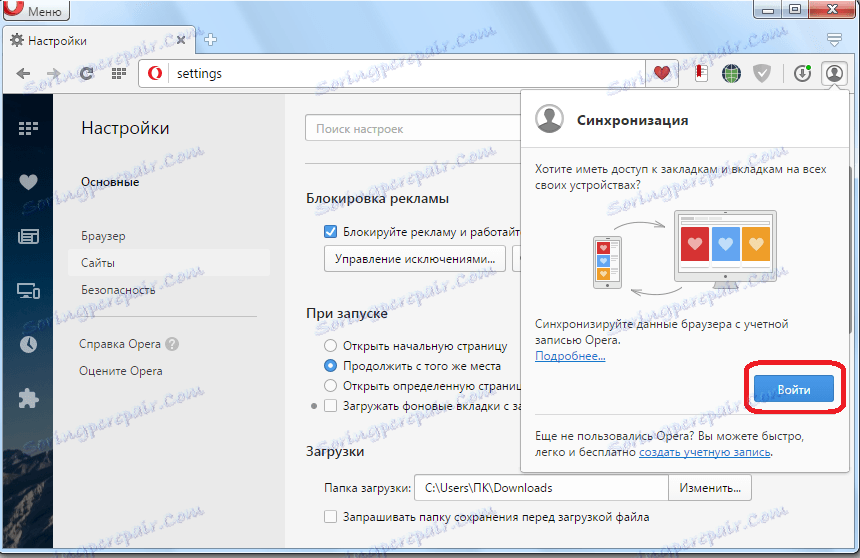
Sljedeći korak je upisivanje vjerodajnica pod kojima smo se prijavili na uslugu, naime, adresu e-pošte i lozinku. Kliknite gumb "Prijava".
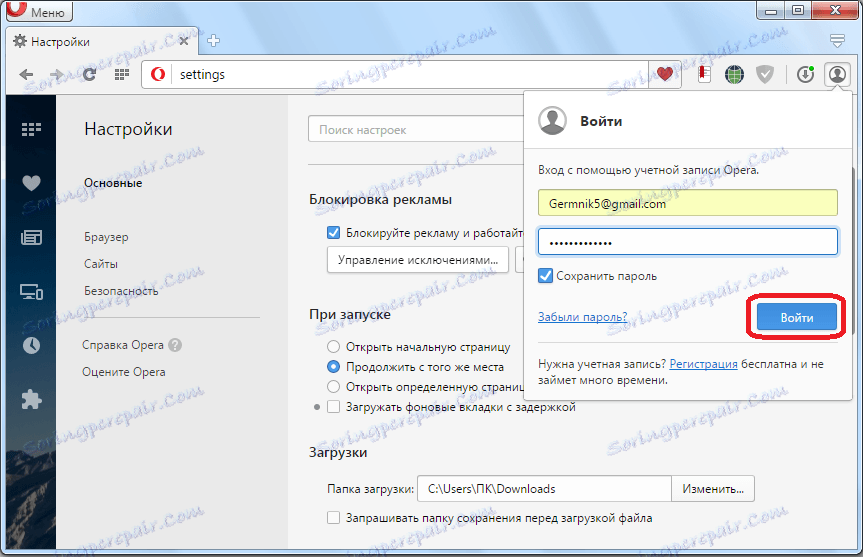
Nakon toga, podaci Opera s kojom ste unijeli račun sinkronizirani su s udaljenom uslugom. Uključujući i oznake sinkronizirane su. Dakle, ako ste prvi put pokrenuli operaciju na ponovnom instaliranom operacijskom sustavu, zapravo će sve knjižne oznake biti prenesene iz jednog programa u drugi.

Registracija i postupak prijave dovoljan su jednom, a daljnja sinkronizacija će se automatski dogoditi.
Ručni prijenos
Postoji i način prijenosa knjižnih oznaka iz jedne operacije u drugu ručno. Nakon što je saznala, gdje su kartice Opera u verziji programa i operacijskog sustava premjestit ćemo se u ovaj direktorij uz pomoć bilo kojeg upravitelja datoteka.
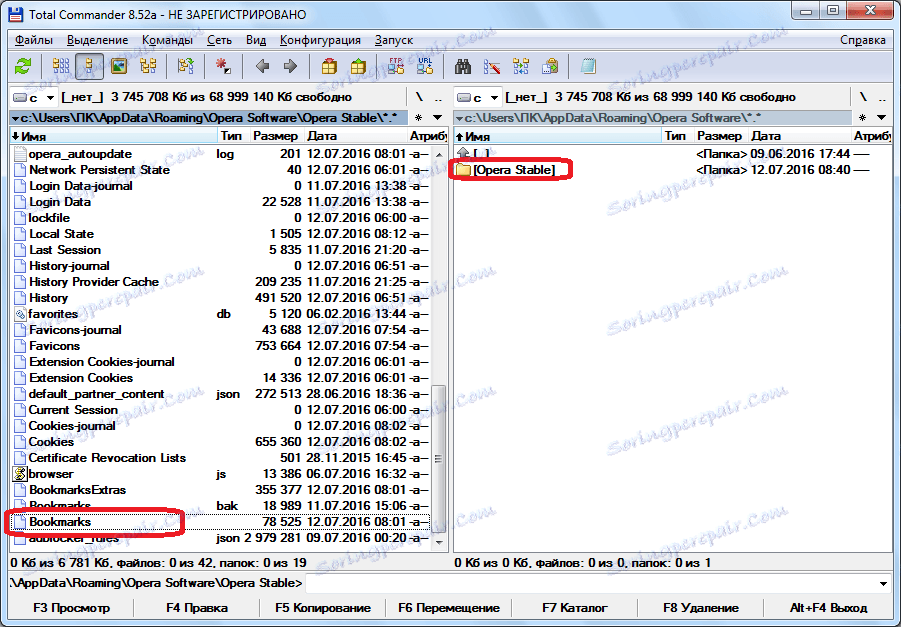
Kopirajte datoteku s oznakama koja se nalazi tamo na USB bljesak ili drugi medij.
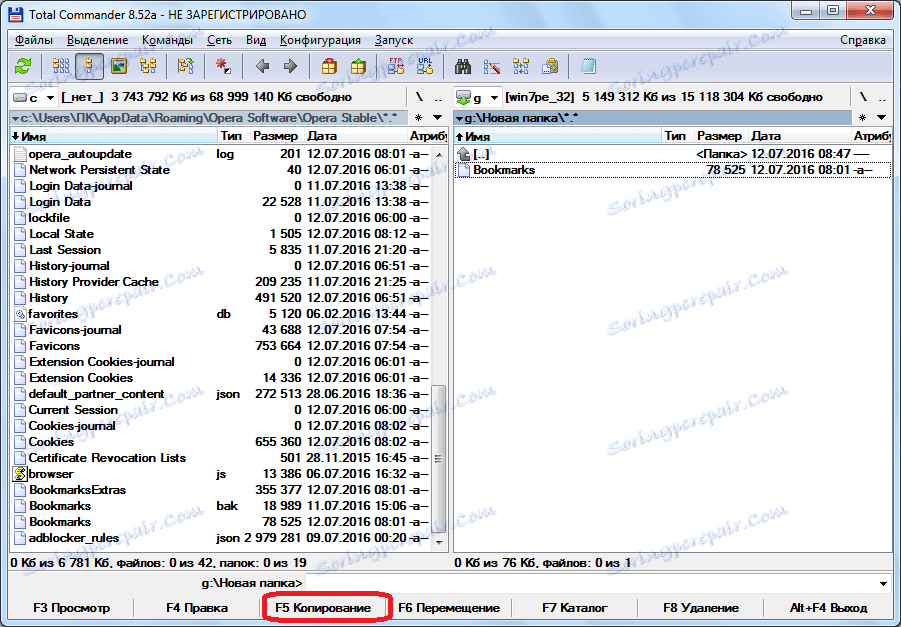
Mi uklanjaju oznake s USB flash pogona u istu mapu preglednika gdje se oznake prenose.
Tako će oznake iz jednog preglednika u drugu biti u potpunosti premještene.
Valja napomenuti da kada to prenesete na taj način, sve oznake preglednika koje uvozite bit će izbrisane i zamijenjene novima.
Uređivanje oznaka
Da biste ručno zamijenili ne samo oznake, već dodali nove u postojeće, morat ćete otvoriti datoteku oznaka putem bilo kojeg uređivača teksta, kopirati podatke koje želite prenijeti i zalijepiti u odgovarajuću datoteku preglednika na kojem je prijenos izvršen. Naravno, za obavljanje takvog postupka korisnik mora biti obučen i posjedovati određena znanja i vještine.
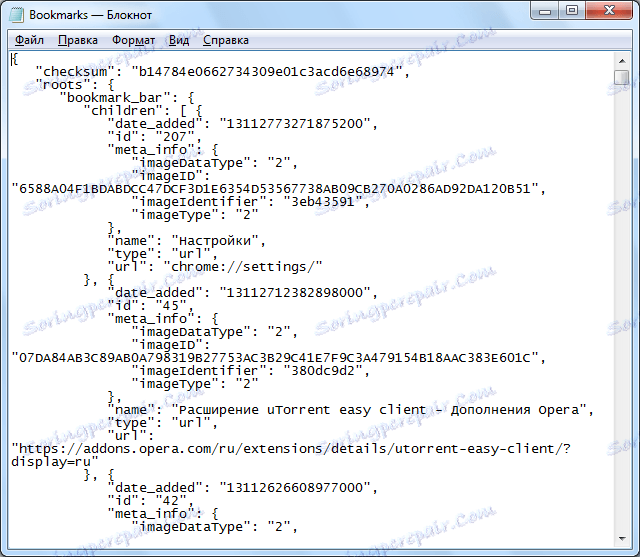
Kao što možete vidjeti, postoji nekoliko načina prijenosa oznaka iz jednog preglednika Opera u drugi. Istodobno vam savjetujemo da upotrebljavate sinkronizaciju, jer je to najlakši i najsigurniji način prijenosa i ručno uvoz oznaka da bi se upotrijebili samo kao posljednje sredstvo.
